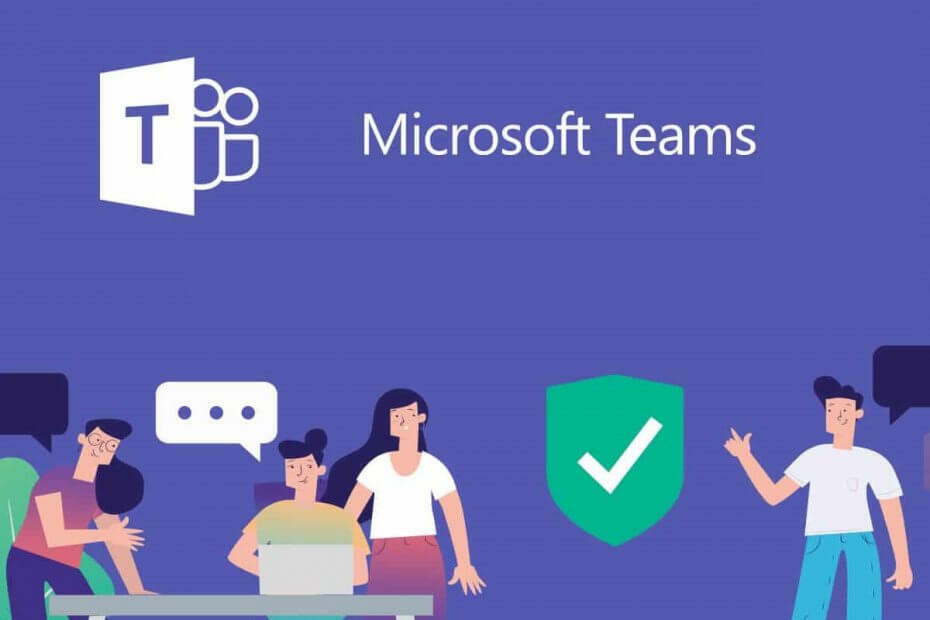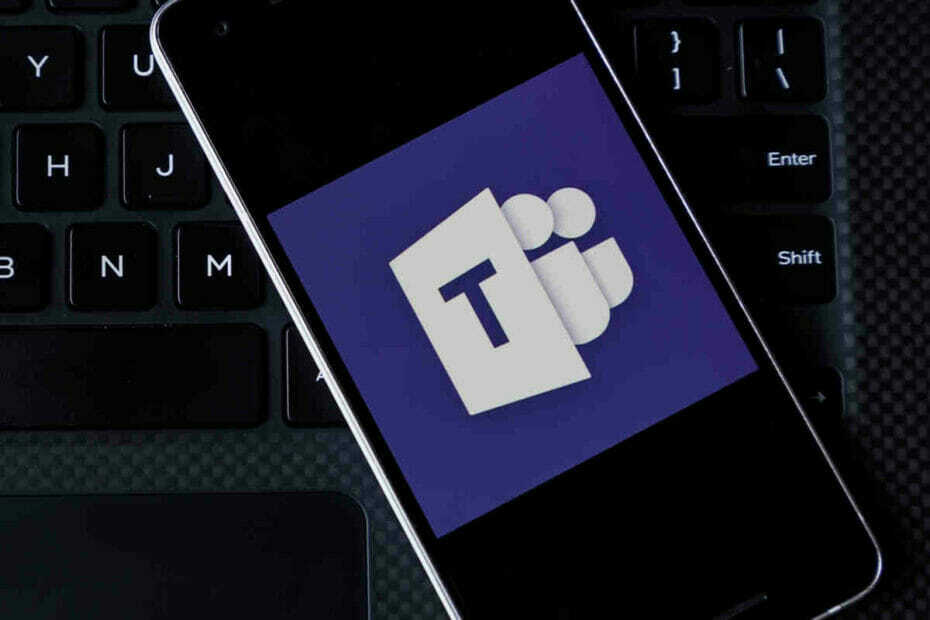- Cuando Microsoft Teams no puede descargar archivos, es un problema relacionado con su navegador o permisos.
- Si no puede descargar archivos o imágenes de Microsoft Teams, asegúrese de tener todos los permisos necesarios.
- Para solucionar este problema, puede intentar cambiar a otro navegador con muchas funciones de seguridad.
- También puede verificar la configuración del navegador si no puede descargar documentos de Microsoft Teams.

- Integración completa con otras herramientas colaborativas
- Transmisiones de video de alta calidad impulsadas por IA
- Videoconferencia segura
- Implementaciones flexibles
Presente a su empresa una nueva forma de comunicación
En una época en la que Internet nos acerca, independientemente de lo lejos que estemos, la forma en que interactuamos con nuestros colegas también ha cambiado.
Por ejemplo, tiene un software especializado llamado software colaborativo que ayuda a los equipos a ponerse en contacto. Estas herramientas te ayudan a hablar y crear reuniones interactivas con tus compañeros.
Una de esas herramientas colaborativas es Equipos de Microsofte incluye todas las herramientas que se te ocurran, como chat instantáneo, videoconferencia, transferencia de archivos y más.
Hablando de eso, algunos usuarios han informado que tienen problemas con la capacidad de Microsoft Teams para descargar los archivos que otros han publicado.
Entonces, después de cargar archivos de Excel y Word en el equipo, nadie puede descargar nada. Pero todo está disponible en SharePoint y los archivos no están dañados. ¿Algunas ideas?
Este problema parece ser bastante frecuente y se probaron muchas soluciones, algunas de las cuales tuvieron más o menos éxito.
Dicho esto, adelante e inténtalo Pexip¡Y es posible que ya no necesite equipos de Microsoft!
¿Cómo puedo solucionar el problema de descarga en Microsoft Teams?
1. Cambiar el navegador en el que abre Microsoft Teams

Como sabrá, necesita un navegador de Internet para iniciar Microsoft Teams y, por lo general, utilizará el que designó como el Defecto uno.
Sin embargo, si ve que tiene problemas de descarga con su navegador actual, simplemente descargue e intente usar otro hasta que uno funcione.
Pero si está buscando un navegador que maneje Microsoft Teams de manera segura, le recomendamos que elija uno con VPN y AdBlock integrados.

Ópera
Utilice uno de los navegadores más rápidos disponibles, que resolverá los problemas de descarga de cualquier aplicación, incluidos Teams.
2. Limpia la caché de tu navegador
Los problemas de descarga también pueden ocurrir si el navegador que está ejecutando tiene la caché llena con demasiados datos redundantes.
Como tal, borrarlo de vez en cuando debería eliminar cualquier riesgo de que encuentre problemas de descarga en Microsoft Teams.
Cada navegador tiene diferentes pasos que debe seguir para borrar el caché, por lo que, según el navegador que esté utilizando, consulte el sitio web del desarrollador para obtener más detalles al respecto.
3. Descargar a través de la pestaña Archivo
- Abre elEquipos de Microsoft aplicación desde su escritorio.
- Vaya a la conversación del equipo donde se compartió el archivo.
- Encima de la conversación, seleccione el Archivo pestaña.

- Busque el archivo que necesita y luego haga clic en el tres puntos junto a un archivo y seleccioneDescargar.
Cada equipo tiene más pestañas para gestionar la conversación. En la pestaña Archivo, puede ver todos los documentos que se compartieron en el canal. No debería tener ningún problema si los descarga desde allí.
Si Microsoft Teams también falla cuando lo abre y tiene que intentar abrirlo varias veces, puede usar nuestro guía completa y solucione el problema.
4. Use SharePoint para cargas y descargas de archivos

Los servicios de carga y descarga de Microsoft Teams están alojados por SharePoint, con Teams actuando solo como una interfaz.
Muchos usuarios informaron que, si bien tienen el problema de descarga con Microsoft Teams, pueden descargar y cargar archivos de las carpetas de SharePoint correspondientes sin ningún problema.
Es cierto que, en el mejor de los casos, esto es más una solución alternativa, pero debería ayudarlo a continuar hasta que encuentre una solución permanente para su problema.
5. Asegúrese de tener los permisos para descargar archivos

Algunos usuarios informaron que, si bien no pueden descargar archivos de su propio equipo, pueden hacerlo de otros. Por lo tanto, asegúrese de tener todos los permisos, que incluyen la capacidad de descargar archivos.
Para obtener una guía más detallada sobre cómo administrar los miembros de su equipo, consulte este guía completa.
Siguiendo estos pasos, debería poder solucionar cualquier problema de descarga de archivos que pueda tener con Microsoft Teams.
¿Conoce algún otro método que solucione este problema? Háganos saber en la sección de comentarios a continuación.
- Integración completa con otras herramientas colaborativas
- Transmisiones de video de alta calidad impulsadas por IA
- Videoconferencia segura
- Implementaciones flexibles
Preguntas frecuentes
Si no puede obtener su documento de Teams, consulte nuestra guía sobre qué hacer si Microsoft Teams no descarga archivos.
Sí, se integra con un complemento. Eche un vistazo a nuestro guía sobre cómo descargar el complemento de Microsoft Teams para Outlook.
Si esta función no está deshabilitada pero solo ve una pantalla negra, siga nuestras guía sobre cómo solucionar problemas de uso compartido de pantalla de Microsoft Teams.